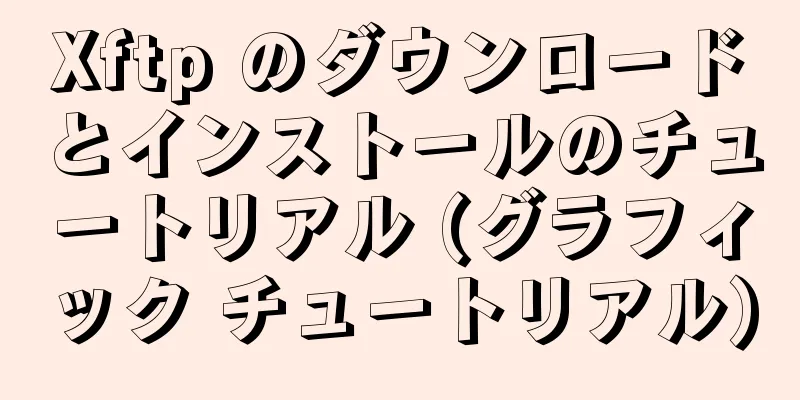Bootstrap Webページレイアウトグリッドの実装

1. Bootstrapグリッドシステムの仕組み1.1 12グリッドシステムGrid は英語でグリッドです。ある場所が grids で、ある場所が grids である理由は、単に翻訳の習慣が異なるためです。 12 グリッド システムとは、画面全体を幅で 12 等分し、1 つの部分は画面幅の 12 分の 1 を表します。なぜ 10 や他の等分ではなく 12 等分するのでしょうか。これは、12 が 1、2、3、4、6 の最小公倍数であるためです。経験上、このような分割が最も美しく実用的です。もちろん、36 グリッドや 10 グリッドのシステムも見たことがあります。使用の観点から見ると、確かに 12 グリッドのシステムほど便利ではありません。 12 グリッド システムでは、画面を左側と右側に分割し、左側が 1/3、右側が 2/3 を占めるようにする場合、左の幅を 4 グリッド、右の幅を 8 グリッドに設定できます。左右の各ステーションの半分が必要な場合は、それぞれを 6 グリッドに設定するだけで済みます。ページを画面全体に表示する必要がある場合は、直接 12 グリッドに設定できます。ほら、便利じゃないですか? 1.2 Bootstrap グリッド システム タグBootstrap グリッド システムは、コンテナー、行、列の 3 つのタグを設計します。
以下は、画面を 3 つの等幅の単位に分割するサンプル コードです。まだ具体的なコードを詳しく調べる必要はありません。グリッド システムの構造を簡単に理解するだけで十分です。グリッド システムの構造については、後で詳しく説明します。
<div class="コンテナ">
<div class="row">
<div class="col">
最初のユニット</div>
<div class="col">
2番目のユニット</div>
<div class="col">
3番目のユニット</div>
</div>
</div>1.3 Bootstrap グリッドシステムのルール
2. Bootstrapグリッドシステムにおけるセル幅の設定2.1 デフォルトの等幅レイアウト各列の幅を設定しない場合、列の数に関係なく各列のデフォルトの幅が均等に分散されますが、12 列を超える列が連続している場合は、予期しない動作が発生します (調査目的でいくつかのテストを行いましたが、これをテストする必要はありません。12 列を超えるレイアウトを行う場合は、テーブルを使用できます)。以下に、後で使用するコードの一部を示します。若干の変更を加え、繰り返さずにそのまま使用します。 col または col-grid 番号を使用して幅を設定する場合、効果をプレビューするにはウィンドウ幅を最大に設定してください。そうしないと、効果の偏差が発生する可能性があります。また、実際のアプリケーションではこの設定は推奨されません。レスポンシブにしたくない場合でも、レスポンシブ グリッド レイアウトを使用してください。
<!doctypehtml>
<html lang="ja">
<ヘッド>
<メタ文字セット="utf-8">
<meta name="viewport" content="width=デバイス幅、初期スケール=1">
<meta name="キーワード" content="">
<meta name="説明" コンテンツ="">
<link href="bootstrap5/bootstrap.min.css" rel="外部nofollow" rel="スタイルシート">
<title>グリッド システムのデモンストレーション</title>
</head>
<本文>
<div class="コンテナ">
<div class="row">
<div class="col">
<h1>Bootstrap とは何ですか? </h1>
<p>
フロントエンドページを開発するときに、すべてのボタン、スタイル、ブラウザ互換性コードを最初から記述しなければならないとしたら、時間の無駄になってしまいます。したがって、ページの基本部分を実装し、面倒な詳細を解決するのに役立つフレームワークが必要であり、それに基づいてカスタマイズできます。 Bootstrap は、簡潔で直感的、かつ強力なフロントエンド開発フレームワークです。その標準を学習して遵守する限り、Web デザインを学んだことのない開発者でも、非常にプロフェッショナルで美しいページを作成でき、作業効率が大幅に向上します。
</p>
</div>
<div class="col">
<h1>Bootstrap とは何ですか? </h1>
<p>
フロントエンドページを開発するときに、すべてのボタン、スタイル、ブラウザ互換性コードを最初から記述しなければならないとしたら、時間の無駄になってしまいます。したがって、ページの基本部分を実装し、面倒な詳細を解決するのに役立つフレームワークが必要であり、それに基づいてカスタマイズできます。 Bootstrap は、簡潔で直感的、かつ強力なフロントエンド開発フレームワークです。その標準を学習して遵守する限り、Web デザインを学んだことのない開発者でも、非常にプロフェッショナルで美しいページを作成でき、作業効率が大幅に向上します。
</p>
</div>
<div class="col">
<h1>Bootstrap とは何ですか? </h1>
<p>
フロントエンドページを開発するときに、すべてのボタン、スタイル、ブラウザ互換性コードを最初から記述しなければならないとしたら、時間の無駄になってしまいます。したがって、ページの基本部分を実装し、面倒な詳細を解決するのに役立つフレームワークが必要であり、それに基づいてカスタマイズできます。 Bootstrap は、簡潔で直感的、かつ強力なフロントエンド開発フレームワークです。その標準を学習して遵守する限り、Web デザインを学んだことのない開発者でも、非常にプロフェッショナルで美しいページを作成でき、作業効率が大幅に向上します。
</p>
</div>
<div class="col">
<h1>Bootstrap とは何ですか? </h1>
<p>
フロントエンドページを開発するときに、すべてのボタン、スタイル、ブラウザ互換性コードを最初から記述しなければならないとしたら、時間の無駄になってしまいます。したがって、ページの基本部分を実装し、面倒な詳細を解決するのに役立つフレームワークが必要であり、それに基づいてカスタマイズできます。 Bootstrap は、簡潔で直感的、かつ強力なフロントエンド開発フレームワークです。その標準を学習して遵守する限り、Web デザインを学んだことのない開発者でも、非常にプロフェッショナルで美しいページを作成でき、作業効率が大幅に向上します。
</p>
</div>
</div>
</div>
<script src="bootstrap5/bootstrap.bundle.min.js" ></script>
</本文>
</html>
このコードの効果は上の図に示されています。次のセル部分をさらに数回コピーして、効果を確認することができます。 2.2 各列の幅を設定する3 つの
2.3 可変幅の列セル値を設定する場合、セルが 3 つあり、そのうち 1 つだけを設定すると、残りの 2 つのセルが残りのスペースを均等に分割するため、可変幅の列を簡単に設定できます。念のため、固定値を持つセルは前面に配置する必要はありません。たとえば、コード 2.1 では、2 番目のセルを画面の半分 (列 6) を占めるように設定し、他のセルを均等に分散させることができます。
2.4 列の自動折り返し各セルの幅の値を設定すると、行の残りのスペースにセルが収まらなくなると、行は自動的に折り返されます。 例 2.1 では、4 つの
例 2.1 では、4 つの
例 2.1 では、4 つの
col-8 に設定するとセルごとに 1 行になることもありますが、テキストは画面の 8/12、つまり 3 分の 2 しか占めないので、特別な要件がない場合は、各行のセル値の合計がちょうど 12 になるようにしてください。 3. Bootstrapグリッドレスポンシブレイアウト3.1 レスポンシブ レイアウトとは何ですか?レスポンシブレイアウトとは、簡単に言うと画面サイズが異なると表示されるページレイアウトが異なるということです。たとえば、携帯電話で表示すると 1 行にセルが 1 つだけ表示されますが、タブレットで表示すると 2 行にセルが 2 つ表示され、コンピューターで表示すると 3 行にセルが表示されます。 Bootstrap ではこの機能を簡単に実現できます。 3.2 Bootstrapグリッドシステムの画面サイズ分割下の表を見てください。見覚えがありますか? 余分な xs があることを除けば、ブレークポイントのルールとまったく同じです。実際、デフォルトは xs なので、直接省略できます。ご覧のとおり、Bootstrap は 5 つのブレークポイントを通じて画面を 6 つのサイズに分割します。
3.3 Bootstrapグリッドレスポンシブレイアウトの例2.1 の例では、4 つの
もちろん、 ここでちょっとしたコツをお教えします。1 行に複数の列を表示したい場合、幅は 12 を特定の数で割るだけです。ハハ、お分かりですね。 3.4 回答したくない場合はすべてのブラウザで同じ表示効果を実現し、2 列に分割したい場合、つまりレスポンシブにしたくない場合は、非常に簡単です。すべての画面で同じ数のグリッドを設定するだけです Bootstrap ウェブページレイアウトグリッドの実装に関するこの記事はこれで終わりです。より関連性の高い Bootstrap グリッドレイアウトコンテンツについては、123WORDPRESS.COM の以前の記事を検索するか、以下の関連記事を引き続き参照してください。今後とも 123WORDPRESS.COM を応援していただければ幸いです。 以下もご興味があるかもしれません:
|
<<: MySQL 8.0.16 winx64 のインストールと設定方法のグラフィックチュートリアル (win10 の場合)
>>: Centos 7 システムの Tomcat サーバーの詳細な分析
推薦する
vue router-view のネストされた表示実装
目次1. ルーティング構成2. Vueページのネスト3. ネストされた関係1. ルーティング構成 定...
フレームセットの共通プロパティ(フレームとウィンドウの分割)
フレームとは、Web ページ画面を複数のフレームに分割したもの(複数の Web ページという形で表示...
Vue開発の一般的な手法の詳細な説明
目次$nextTick() $forceUpdate() $セット() .sync——2.3.0 以...
Vue+tsx のスロット使用の問題が置き換えられない
目次序文問題を見つける解決する追記序文最近、 UIコンポーネントを作成する予定で、 vue 2.xと...
Ajax の JavaScript ソリューションにおける parsererror エラー ケースの詳細な説明
ajax の parsererror エラー (バックグラウンドからフロントエンドに送信される js...
MySQL のバイナリおよび varbinary データ型の詳細な説明
序文BINARY と VARBINARY は、文字列ではなくバイナリ文字列を格納する点を除いて、CH...
Vue.js での $emit の使用に関する詳細な説明
1. 親コンポーネントは props を使用して子コンポーネントにデータを渡すことができます。 2....
MySQL 5.7 でパスワードを変更するときに発生する ERROR 1054 (42S22) の解決方法
MySQL 5.7 を新しくインストールしました。ログインすると、パスワードが間違っているというメッ...
npm グローバル モジュールのデフォルトのインストール パスを変更するためにノードのインストールをカスタマイズする手順
node を D ドライブにインストールしましたが、C ドライブのスペースを占有したくなかったため、...
テーブルレイアウトの長所と短所、そして推奨されない理由
テーブルの欠点1. テーブルは他の HTML タグよりも多くのバイトを占有します。 (ダウンロード時...
ウェブサイトのハイパーリンクを開く方法に関する議論
新しいウィンドウが開きます。 利点: ユーザーがリンクをクリックしても、現在閲覧しているコンテンツは...
docker compose を使ってワンクリックで分散構成センター Apollo を展開するプロセスの詳細な説明
導入分散について話すときは、分散構成センター、分散ログ、分散リンク トラッキングなどについて考える必...
Bootstrap 3.0 学習ノートボタンスタイル
この記事では主にボタンのスタイルについて説明します。 1. オプション2. サイズ3. 活動状況4....
MySQL 権限昇格のさまざまな形態の概要
目次1. Webshellを書く出力ファイルにシェルを書き込むログファイル書き込みシェル2. U...
JavaScript を使用したコマンドライン アプリケーションの構築
目次1. ノードをインストールする2. Commander.jsをインストールする3. JavaSc...